Mendaftarkan Profil Pencetakan yang Sering Digunakan
Anda dapat mendaftarkan profil pencetakan yang sering digunakan ke Setelan yang Biasa Digunakan(Commonly Used Settings) pada tab Pengesetan Cepat(Quick Setup). Profil pencetakan yang tidak diperlukan dapat dihapus kapan saja.
Mendaftarkan Profil Pencetakan
Set item yang diperlukan
Dari Setelan yang Biasa Digunakan(Commonly Used Settings) pada tab Pengesetan Cepat(Quick Setup), pilih profil pencetakan yang akan digunakan dan jika perlu, ubah setelan setelah Fitur Tambahan(Additional Features).
Anda juga dapat mendaftarkan item yang diperlukan pada tab Utama(Main) dan Pengesetan Halaman(Page Setup).Klik Simpan...(Save...)
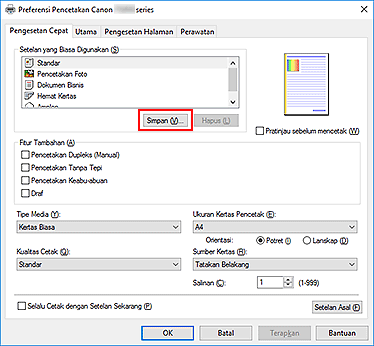
Kotak dialog Simpan Setelan yang Biasa Digunakan(Save Commonly Used Settings) terbuka.
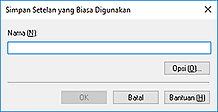
Simpan setelan
Masukkan nama pada bidang Nama(Name). Jika perlu, klik Opsi...(Options...), set item, kemudian klik OK.
Dalam kotak dialog Simpan Setelan yang Biasa Digunakan(Save Commonly Used Settings), klik OK untuk menyimpan setelan cetak dan kembali ke tab Pengesetan Cepat(Quick Setup).
Nama dan ikon ditampilkan dalam Setelan yang Biasa Digunakan(Commonly Used Settings).
 Penting
Penting
- Untuk menyimpan ukuran halaman, orientasi, dan jumlah salinan yang telah diset pada setiap lembar, klik Opsi...(Options...), dan periksa setiap item.
 Catatan
Catatan
- Ketika Anda menginstal ulang pengandar pencetak atau memperbarui versi pengandar pencetak, setelan pencetakan yang telah terdaftar akan dihapus dari Setelan yang Biasa Digunakan(Commonly Used Settings).
Setelan pencetakan yang didaftarkan tidak dapat disimpan dan dipertahankan. Jika sebuah profil dihapus, daftarkan setelan cetak lagi.
Menghapus Profil Pencetakan yang Tidak Diperlukan
Pilih profil pencetakan yang akan dihapus
Pilih profil pencetakan yang ingin Anda hapus dari daftar Setelan yang Biasa Digunakan(Commonly Used Settings) dalam tab Pengesetan Cepat(Quick Setup).
Hapus profil pencetakan
Klik Hapus(Delete). Ketika pesan konfirmasi muncul, klik OK.
Profil pencetakan yang dipilih dihapus dari daftar Setelan yang Biasa Digunakan(Commonly Used Settings).
 Catatan
Catatan
- Profil pencetakan yang didaftarkan pada setelan awal tidak dapat dihapus.

